Canon MULTIPASS C20: инструкция
Инструкция к Факсимильному Аппарату (Факсу) Canon MULTIPASS C20
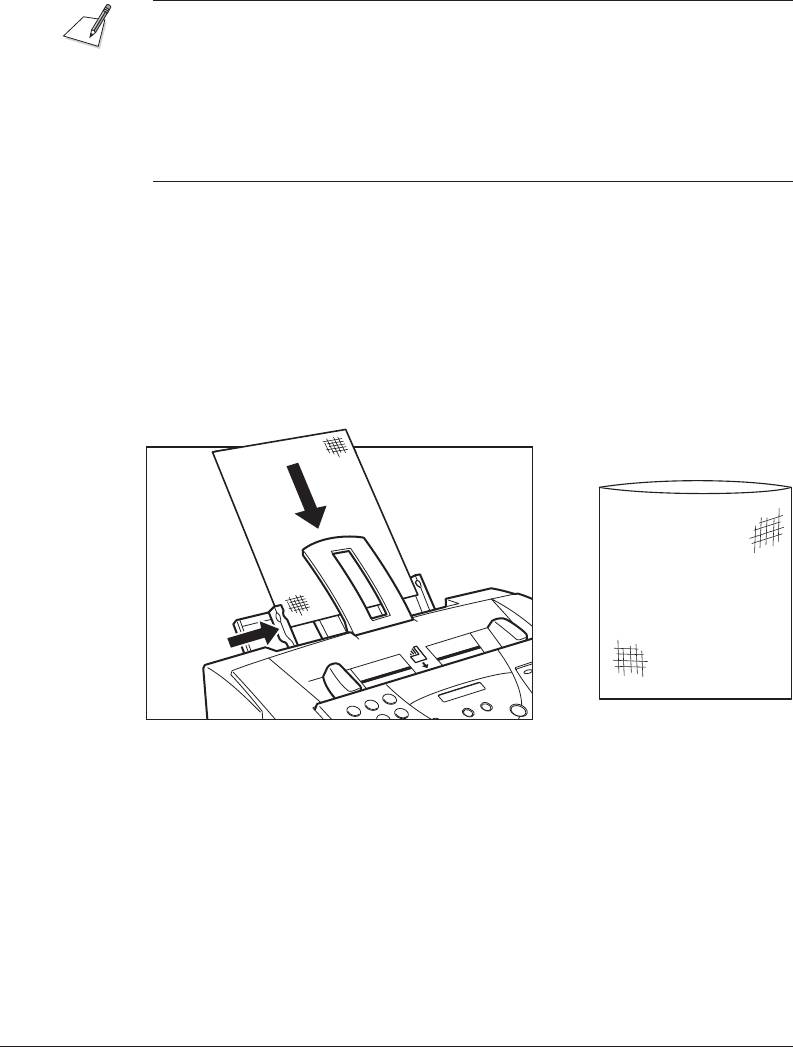
Peˆatx na teksturnye listy
FS-101
Sledujte niÙeprivedennym ukazaniqm po peˆati na teksturnye listy
FS-101 kompanii Canon.
쐍 Proˆtite i vypolnqjte instrukcii po tehnike bezopasnosti i
obraeniÚ, kotorye prilagaÚtsq k teksturnym listam FS-101.
쐍 Ne polxzujtesx sredstvom fiksacii, postavlqemym vmeste s
teksturnym listom FS-101. Èto sredstvo ne trebuetsq pri peˆati s
pomoxÚ MultiPASS C20.
쐍 Ne kasajtesx tolxko ˆto otpeˆatannogo teksturnogo lista, poka
ˆernila polnostxÚ ne vysohnut (obyˆno okolo ˆasa).
1. Otkrojte krywku printera, vzqvwisx rukami za napravlqÚie
dokumenta i podnimaq ee vverh.
쐍 Ubeditesx, ˆto ryˆag ustanovki toliny bumagi nahoditsq v pravoj
pozicii. Sm. razdel ”Ryˆag ustanovki toliny bumagi” na str. 2-40.
2. Vozxmite list tak, ˆtoby tkanevaq storona byla obraena k Vam, a
otkrytyj konec byl napravlen vverh, vstavxte ego v ustrojstvo ruˆnoj
podaˆi do upora i pridvinxte napravlqÚuÚ bumagi k kraÚ lista.
Teperx vse gotovo dlq peˆati.
OTKRYTYJ KONEC VVERHU
2-50 Glava 2Ustanovka apparata MultiPASS C20
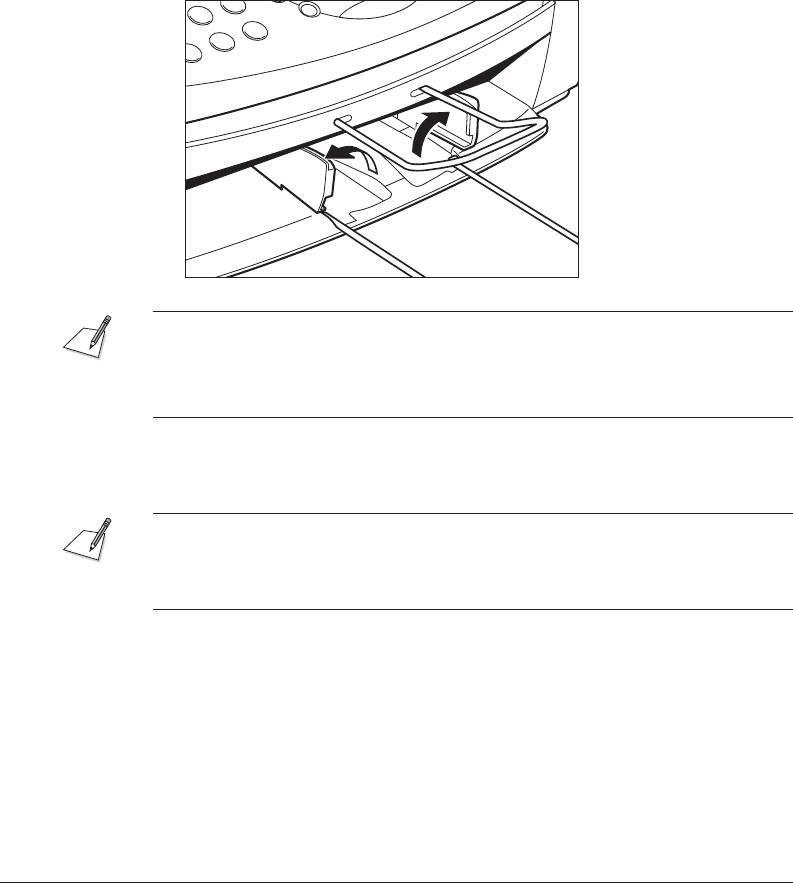
Ispolxzovanie napravlqÚih vyvoda bumagi s
kartridÙami
BC-22/22e
i
BC-29F
Pri peˆati s pomoxÚ kartridÙa BC-22/22e dlq cvetnoj fotopeˆati ili
kartridÙa BC-29F dlq puzyrxkovo-strujnoj fluorescentnoj peˆati
sleduet ispolxzovatx napravlqÚie na vyvodnom lotke apparata
MultiPASS C20 dlq podderÙki dokumentov po mere ih vyvoda iz bloka. Èto
predohranit list ot povreÙdeniq pri vyvode, ˆto moÙet privesti k
plohomu kaˆestvu peˆati.
1. Ustanovite obe napravlqÚie vyvoda bumagi v vertikalxnoe
poloÙenie.
쐍 Vsegda podnimajte obe vyvodnye napravlqÚie.
쐍 Vsegda ispolxzujte vyvodnye napravlqÚie pri peˆati na bumagu dlq
vysokogo razreweniq HR-101 daÙe pri rabote s kartridÙem BC-20 ili
BC-21/21e.
2. Po zaverwenii raboty s kartridÙem BC-22/22e ili BC-29F vernite
vyvodnye napravlqÚie bumagi v ishodnoe poloÙenie.
Pri podnqtyh napravlqÚih vyvodnoj lotok vmeaet maksimum 20 listov.
Pri ispolxzovanii apparata MultiPASS C20 v kaˆestve faksa vsegda
opuskajte napravlqÚie vyvoda, inaˆe faksy skaplivaÚtsq v kuˆu i
mnutsq.
2-51Glava 2 Ustanovka apparata MultiPASS C20
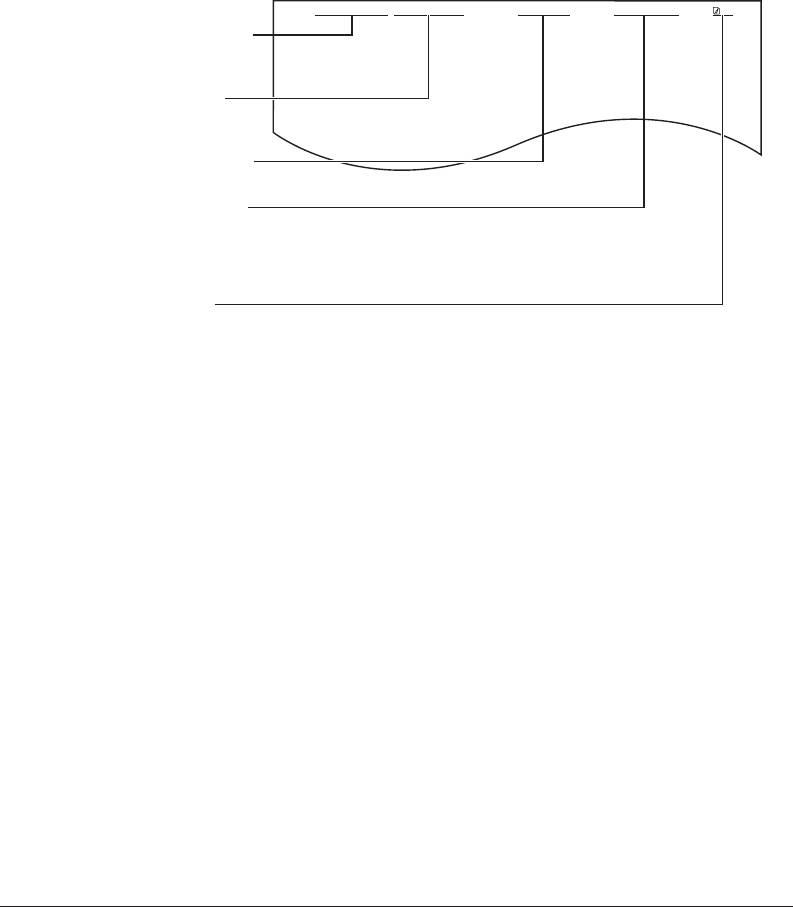
Vvod polxzovatelxskoj informacii v
MultiPASS C20
Pri peredaˆe faksa Vy moÙete ukazatx svoj faksimilxnyj nomer,
familiÚ, tekuuÚ datu i vremq, kotorye budut raspeˆatyvatxsq na
prinimaÚem faksimilxnom apparate. Èta informaciq, kotoraq
raspeˆatyvaetsq melkim wriftom v verhnej ˆasti prinimaemogo
dokumenta, nazyvaetsq ”identifikaciq peredaÚego terminala” (TTI).
12/11/97 FRI 10:12 FAX 321 456 7777 CANON U.S.A.
→→→
CANON US A FAX 00 1
.
DATA I VREMQ POSYLKI
DOKUMENTA
THE SLEREXE COMPANY LIMITED
SAPORS LANE - BOOLE - DORSET - BH 25 8 ER
TELEPHONE DOOLE ( 945 13 ) 51617 TELEX 123456
VAW FAKSIMILXNYJ/
TELEFONNYJ NOMER
Our Ref. 350/PJC/EAC
VAWE IMQ ILI NAZVANIE
KOMPANII
IMQ ADRESATA, PRINIMA‚‡EGO
DOKUMENT*
NOMER STRANICY
*Esli Vy posylaete faks s pomoxÚ bystrogo nabora, to verhnqq stroka ukazyvaet takÙe
nazvanie, zaregistrirovannoe pod knopkoj ili vvedennym kodom bystrogo nabora.
Èta informaciq moÙet vvoditxsq dvumq sposobami:
Sposob 1: Panelx upravleniq MultiPASS C20
Polxzovatelxskaq informaciq moÙet vvoditxsq neposredstvenno v
MultiPASS C20 v sootvetstvii s instrukciqmi, privedennymi niÙe. Èto
pozvolqet ispolxzovatx MultiPASS C20 kak faksimilxnyj apparat, daÙe
esli k nemu ne podklÚˆen PK.
Sposob 2: MultiPASS Desktop Manager
Vy moÙete takÙe vvesti polxzovatelxskuÚ informaciÚ s pomoxÚ
programmnogo obespeˆeniq MultiPASS Desktop Manager. Takoj vvod
informacii otmenqet lÚbuÚ informaciÚ, vvedennuÚ ranee
neposredstvenno v MultiPASS C20. Bolee podrobnye svedeniq privedeny v
Rukovodstve polxzovatelq po programmnomu obespeˆeniÚ MultiPASS
Desktop Manager dlq Windows쑓 .
2-52 Glava 2Ustanovka apparata MultiPASS C20

Ukazaniq po vvodu informacii
V dannom razdele ob˙qsnqetsq, kak vvoditx polxzovatelxskuÚ informaciÚ
v MultiPASS C20.
쐍 Esli Vy sdelali pauzu pri vvode informacii i niˆego ne vvodili v
teˆenie 60 sekund, to MultiPASS C20 vozvraaetsq v reÙim oÙidaniq, i
vsq, vvedennaq Vami do ˘togo momenta informaciq, budet poterqna. V
˘tom sluˆae Vam nuÙno naˆinatx vvod zanovo.
쐍 Esli vo vremq vvoda informacii MultiPASS C20 naˆinaet zvonitx, to
naÙmite knopku
(STOP) i podnimite mikrotelefonnuÚ trubku ili
trubku dopolnitelxnogo telefona. MultiPASS C20 avtomatiˆeski
sohranit vsÚ informaciÚ, vvedennuÚ Vami do poslednego naÙatiq
knopki
(PUSK/KOPIROVANIE).
쐌 Esli Vy niˆego ne slywite ili slywite tihij signal,
ukazyvaÚij na to, ˆto Vam posylaÚt faks, to naÙmite knopku
(PUSK/KOPIROVANIE).
쐌 Esli Vy slywite golos, to ˘to ukazyvaet na obyˆnyj telefonnyj
zvonok.
쐌 Esli apparat MultiPASS C20 ustanovlen na avtomatiˆeskij priem
faksov, to naÙimatx knopku
(STOP) ne trebuetsq - MultiPASS
C20 primet faks avtomatiˆeski. Sm. razdel ”Priem faksov” na
str. 3-35.
Vvod nazvaniq
Dlq vvoda nazvaniq (naprimer, ”nazvanie bloka”) ispolxzujte cifrovye
klaviwi. KaÙdaq cifrovaq klaviwa imeet nomer i prisvoennuÚ ˘tomu
nomeru gruppu znakov v verhnem i niÙnem registrah. V niÙeprivedennoj
sheme pokazano, kakoj nomer nuÙno naÙimatx dlq kaÙdogo znaka.
Knopka Verhnij registr NiÙnij registr
1
2 ABCÅÄÁÀA
˜
ÂÆÇ abcåäáàa˜âæç
3 DEFÐËÉÈÊ defðëéèê
4 GHIÏÍÌÎ ghiïíìî
5 JKL jkl
6 MNON
˜
ØÖÓÒO
˜
Ô mnon˜øöóòo˜ô
7 PQRS Þ pqrs þ
8 TUVÜÚÙÛ tuvüúùû
9 WXYZY
´
wxyzy´
0
Verhnij registr QNiÙnij registr QNomer
*
#–.
#!“,;: ˆ `
=/ ’?$噝%&+()[]쐯쐰‹›
*
2-53Glava 2 Ustanovka apparata MultiPASS C20
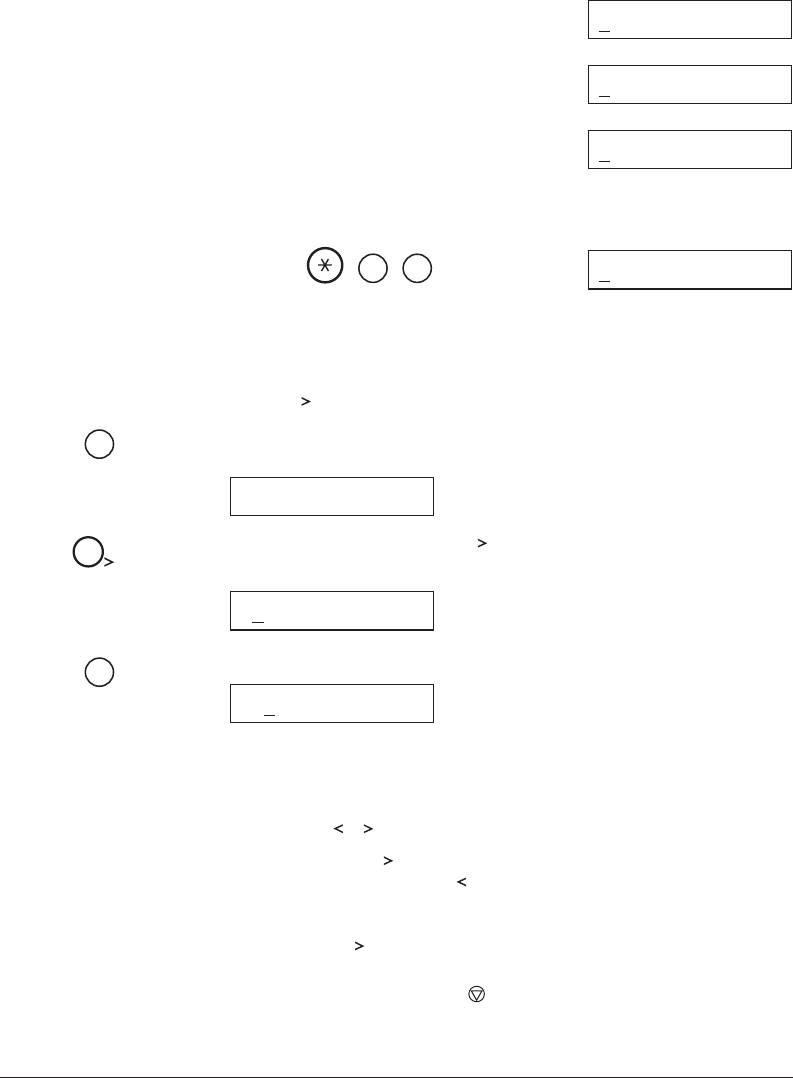
Dlq pereklÚˆeniq na cifrovoj reÙim, reÙim znaka v verhnem registre i
reÙim znaka v niÙnem registre naÙmite knopku
. ReÙim menqetsq pri
*
kaÙdom naÙatii.
Esli Vy v cifrovom reÙime, to v uglu displeq
:1
poqvlqetsq cifra ”1”.
Esli Vy v reÙime znakov verhnego registra, to
:A
v pravom uglu displeq poqvlqetsq bukva ”A”.
Esli Vy v reÙime znakov niÙnego registra, to
:a
v pravom uglu displeq poqvlqetsq bukva ”a”.
Vvod odnoj bukvy
Naprimer, bukva ”b” vvoditsq sleduÚim obrazom:
ABC
ABC
Dejstviq:
2
2
b:a
Displej: (menqetsq na niÙnij registr)
Vvod dvuh bukv iz odnoj gruppy
Dlq vvoda dvuh bukv iz odnoj gruppy Vy dolÙny ispolxzovatx knopku
pravogo kursora (
). Naprimer, AA vvodqtsq sleduÚim obrazom:
ABC
1. NaÙimajte knopku
, poka sprava na displee ne poqvitsq ”A”, a zatem
*
2
odnokratno naÙmite 2 dlq otobraÙeniq pervoj bukvy A.
A:A
2. NaÙmite knopku pravogo kursora ( ) dlq vvoda A i peremeeniq
2
kursora vpravo.
A :A
ABC
3. NaÙimajte knopku 2, poka na displee ne poqvitsq vtoraq bukva A.
2
AA :A
Redaktirovanie informacii
쐍 Esli Vy owiblisx pri vvode nazvaniq, to ˘to moÙno ispravitx s
pomoxÚ knopok
i :
1. Ispolxzujte knopku
dlq peremeeniq kursora k nevernomu znaku.
2. NaÙmite odnokratno knopku
, ˆtoby steretx simvol,
raspoloÙennyj nad kursorom. (Kursor peremeaetsq na odnu
poziciÚ vlevo.)
3. NaÙmite knopku
dlq peremeeniq nazad k pustomu mestu i vvedite
nuÙnyj znak.
쐍 Vy moÙete takÙe naÙatx knopku
(STOP) dlq otmeny i povtornogo
vvoda informacii v tekuej kategorii (data i vremq, nazvanie uzla,
telefon i t. d.).
2-54 Glava 2Ustanovka apparata MultiPASS C20
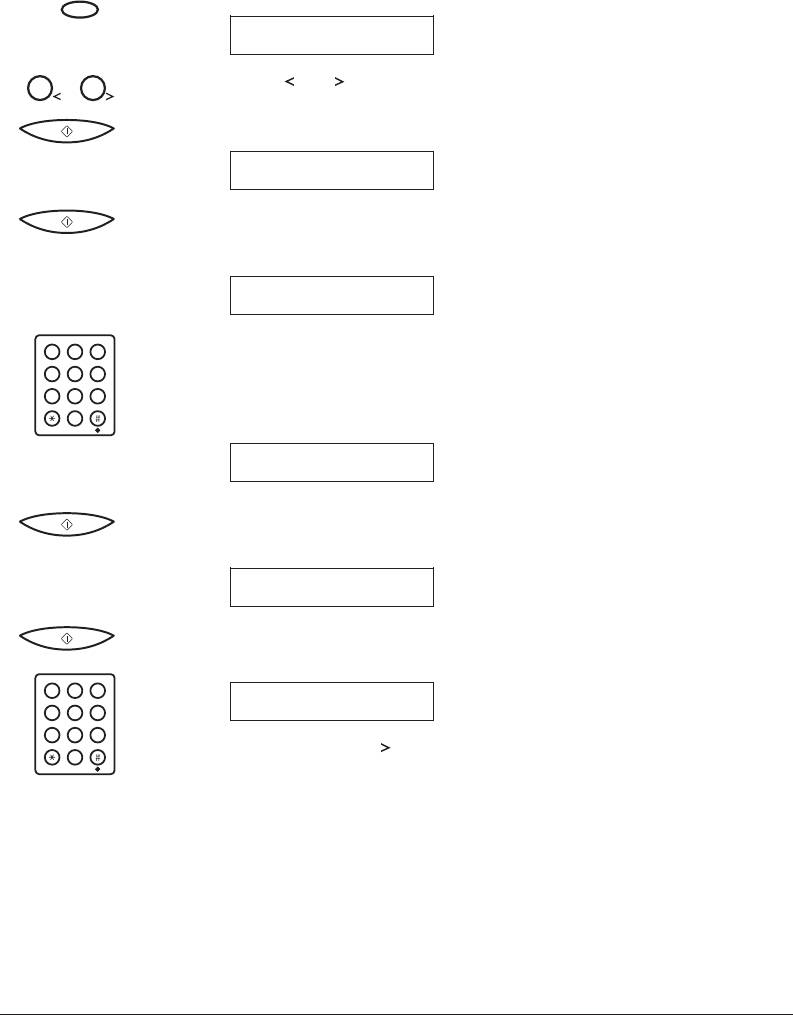
Vvod identifikacionnoj informacii
Na posleduÚih stranicah pokazano, kak vvoditx svoe imq ili nazvanie
kompanii, svoj faksimilxnyj nomer, datu i vremq, i kak vybratx tip
telefonnoj linii, podklÚˆaemoj k apparatu MultiPASS C20.
ФУК
1. NaÙmite FUNCTION (FUNKCIQ).
FUNCTION
2. NaÙimajte ili , poka na displee ne poqvitsq USER SETTINGS
12
(PARAMETRY POLXZOVATELQ), a zatem naÙmite PUSK/
KOPIROVANIE.
DATE & TIME
3. NaÙmite knopku PUSK/KOPIROVANIE ee raz.
쐍 Poqvlqetsq tekuaq ustanovlennaq data i vremq.
22/11 97 13:30
ABC
DEF
4. Ispolxzujte cifrovye knopki dlq nabora pravilxnoj daty i vremeni.
1 2
3
JKLGHI
MNO
4 5
6
쐍 Ispolxzujte dlq ustanovki daty format DD/MM ’GG i 24-ˆasovuÚ
TUVPQRS
WXYZ
7 8
9
sistemu dlq vremeni, ˆtoby, naprimer, 2:38 p.m. ukazyvalosx kak
0
14:38.
23/12 97 14:38
5. NaÙmite knopku PUSK/KOPIROVANIE dlq sohraneniq daty i
vremeni.
UNIT TELEPHONE
6. NaÙmite ee raz knopku PUSK/KOPIROVANIE i vvedite s
pomoxÚ cifrovyh knopok svoj faksimilxnyj nomer (do 20 razrqdov).
ABC
DEF
1 2
3
JKLGHI
MNO
TEL=541 766 3452
4 5
6
TUVPQRS
WXYZ
7 8
9
쐍 S pomoxÚ knopki moÙno voditx probely dlq udoboˆitaemosti.
0
2-55Glava 2 Ustanovka apparata MultiPASS C20
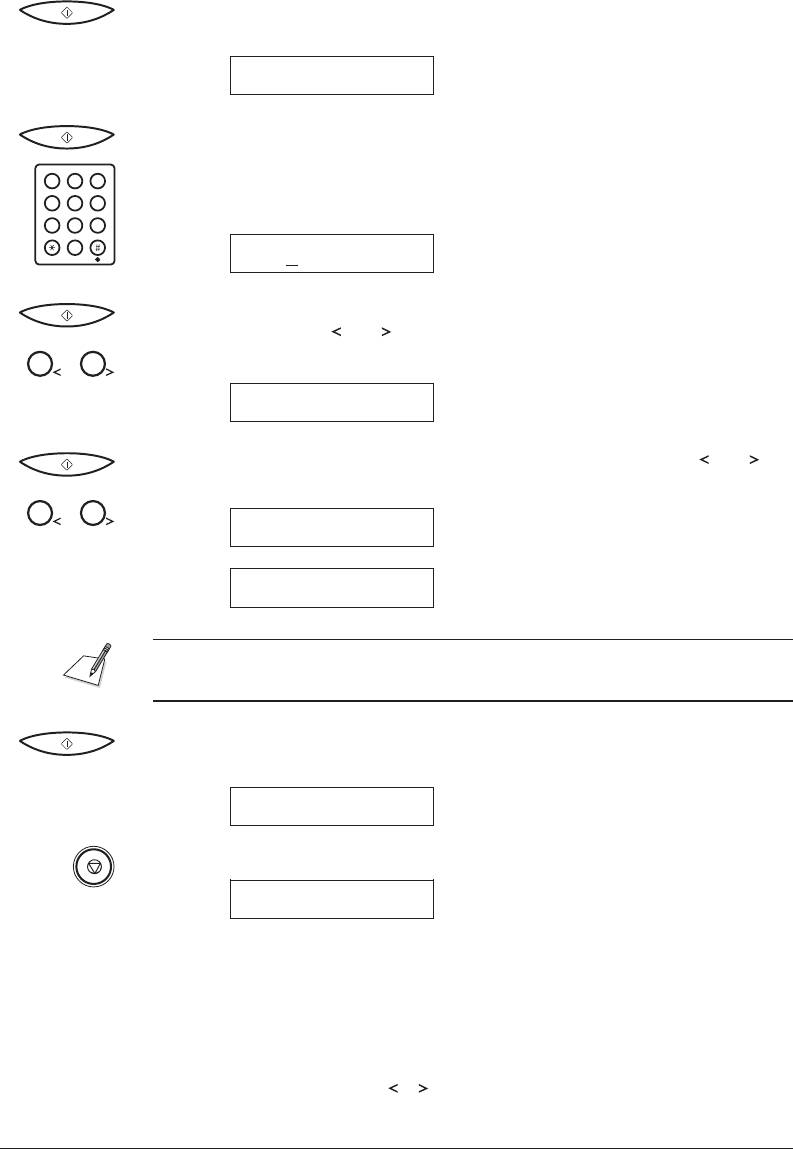
7. NaÙmite knopku PUSK/KOPIROVANIE dlq sohraneniq telefona
uzla.
UNIT NAME
8. Ee raz naÙmite knopku PUSK/KOPIROVANIE i ispolxzujte
cifrovye klaviwi dlq nabora svoego imeni ili nazvaniq svoej
ABC
DEF
organizacii (do 24 znakov).
1 2
3
JKLGHI
MNO
4 5
6
쐍 Instrukcii privedeny v razdele ”Vvod nazvaniq” na str. 2-53.
TUVPQRS
WXYZ
7 8
9
0
CANON:A
9. NaÙmite knopku PUSK/KOPIROVANIE dlq sohraneniq imeni uzla, a
zatem naÙimajte
ili , poka ne poqvitsq TEL LINE TYPE (TIP TEL.
LINII).
12
TEL LINE TYPE
10. NaÙmite knopku PUSK/KOPIROVANIE, a zatem naÙmite ili dlq
vybora pravilxnogo tipa telefonnoj linii.
12
TOUCH TONE
ROTARY PULSE
Esli Vam neizvesten tip svoej telefonnoj linii, to vyqsnite ˘to na
mestnoj telefonnoj stancii.
11. NaÙmite knopku PUSK/KOPIROVANIE dlq sohraneniq tipa
telefonnoj linii.
R-KEY SETTING
12. NaÙmite knopku STOP dlq vozvrata v reÙim oÙidaniq.
14:38 Manual
Redaktirovanie identifikacionnoj informacii
Esli Vam kogda-libo potrebuetsq izmenitx imq polxzovatelq,
faksimilxnyj nomer, tip telefonnoj linii ili sbrositx datu i vremq, to
Vy moÙete vypolnitx vyweprivedennye operacii dlq otobraÙeniq
parametrov, kotorye trebuetsq izmenitx, a zatem ispravitx ih s pomoxÚ
cifrovyh knopok i knopok
i .
2-56 Glava 2Ustanovka apparata MultiPASS C20
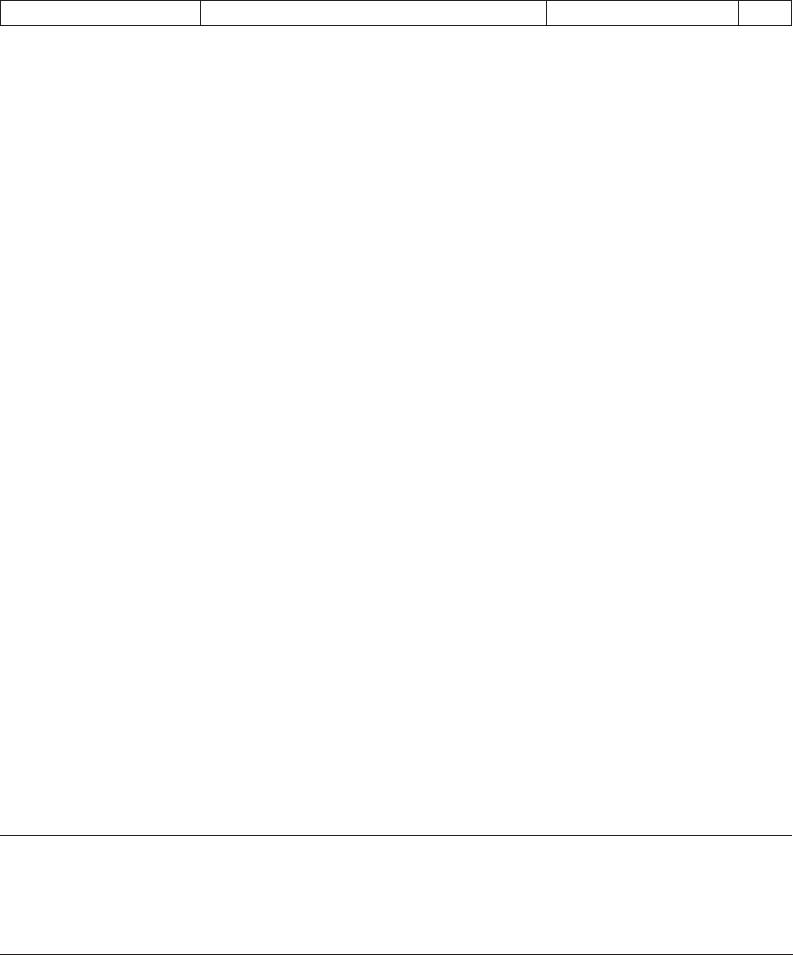
Sistema menÚ apparata
MultiPASS C20
Pomimo polxzovatelxskoj informacii, privedennoj na predyduih
stranicah, sistema menÚ apparata MultiPASS C20 soderÙit takÙe
parametry dlq ˆistki i tehniˆeskogo obsluÙivaniq, a takÙe dlq
registracii nomerov bystrogo nabora. Opisanie pozicij menÚ apparata
MultiPASS C20 privoditsq na stranicah, ukazannyh niÙe.
Poziciq menÚ Opisanie Parametry Str.
TEL REGISTRATION
1-TOUCH SPD DIAL Sm. ”Avtomatiˆeskij bystryj nabor”.±3-11
CODED SPEED DIAL Sm. ”Avtomatiˆeskij bystryj nabor”.±3-11
GROUP DIAL Sm. ”Gruppovoj nabor” na str. 3-28 ± 3-28
USER SETTINGS
DATE & TIME Vvedite datu i vremq (24-ˆasovaq sistema). ± 2-55
UNIT TELEPHONE # Vvedite svoj faksimilxnyj nomer (do 20
± 2-55
razrqdov)
UNIT NAME Vvedite svoe imq ili nazvanie kompanii ± 2-55
SCAN CONTRAST Ustanavlivaetsq kontrastnostx otpravlqemyh
STANDARD/DARKER/
3-4
faksov
LT
VOLUME CONTROL Ustanavlivaetsq urovenx gromkosti signala
vyzova, cifrovoj klaviatury, avarijnogo
signala i kontrolq linii.
CALLING VOLUME Ustanavlivaetsq urovenx gromkosti zvonka,
VOL MID/VOL MAX/
±
kogda apparat raspoznaet reˆevoj vyzov v
VOL MIN
processe pereklÚˆeniq faks/telefon.
KEYPAD VOLUME Ustanavlivaetsq urovenx signala pri naÙatii
VOL MID/VOL MAX/
±
cifrovoj klaviwi.
OFF/VOL MIN
ALARM VOLUME Ustanavlivaetsq urovenx signala owibki. VOL MID/VOL MAX/
±
OFF/VOL MIN
LINE MONITOR VOL Ustanavlivaetsq urovenx signala kontrolq
VOL MID/VOL MAX/
±
linii (zvuk vo vremq nabora).
OFF/VOL MIN
RX CALL LEVEL Nastraivaetsq urovenx signala vhodqih
STANDARD/HIGH ±
vyzovov
TEL LINE TYPE Ustanavlivaetsq sposob nabora v sootvetstvii s
TOUCH TONE/ROTARY
2-55
tipom ispolxzuemoj linii.
PULSE
R-KEY SETTING Ustanavlivaetsq tip uˆreÙdenˆeskoj stancii
PSTN/PBX 3-33
(PBX), ˆerez kotoruÚ podklÚˆaetsq apparat.
Dlq PBX moÙno ukazatx PREFIX, HOOKING
ili EARTH CONNECTION.
DISPLAY LANGUAGE Ustanavlivaetsq qzyk soobenij na ‰K
ENGLISH/FRENCH/
±
displee vo vremq ˘kspluatacii apparata.
SPANISH/GERMAN/
ITALIAN/DUTCH/
FINNISH/
PORTUGUESE/
NORWEGIAN/
SWEDISH/DANISH/
SLOVENE/CZECH/
HUNGARIAN
FILE PRINT PeˆataÚtsq dokumenty, hranqiesq v pamqti
± 3-44
apparata C20.
CLEANING Êistka peˆataÚej golovki puzyrxkovo-
± 7-4
strujnogo kartridÙa.
NOZZLE CHECK Peˆataetsq obrazec teksta dlq proverki
± 7-6
pravilxnosti raboty puzyrxkovo-strujnogo
kartridÙa.
2-57Glava 2 Ustanovka apparata MultiPASS C20

Testirovanie
MultiPASS C20
Posle togo, kak Vy sobrali svoj MultiPASS C20, ustanovili puzyrxkovo-
strujnyj kartridÙ, zagruzili material dlq peˆati i vveli
identifikacionnuÚ informaciÚ polxzovatelq, Vy moÙete ubeditxsq v
pravilxnosti peˆati MultiPASS C20, sdelav neskolxko kopij kakogo-nibudx
dokumenta. Instrukcii privedeny v razdele ”Poluˆenie kopij” na str. 4-9.
쐍 Pri peˆati na obyˆnoj bumage obratite vnimanie na sleduÚee:
쐌 Esli peˆatnye listy skruˆivaÚtsq po mere vyvoda iz MultiPASS
C20, to nemedlenno ubirajte ih, ˆtoby izbeÙatx zamqtiq bumagi.
쐌 Ubeditesx, ˆto Vaw tekst ili grafika nahodqtsq v oblasti peˆati.
쐌 Esli peˆataÚaq golovka peˆataet za kraem lista neposredstvenno
na stekle ˘ksponirovaniq, to steklo ˘ksponirovaniq nuÙno
poˆistitx. Sm. razdel ”Êistka vnutrennej ˆasti apparata MultiPASS
C20” na str. 7-2.
쐍 Esli Vy proizvodite peˆatx na plenki ili na plenki s zerkalxnoj
peˆatxÚ, to obratite vnimanie na sleduÚee:
쐌 Ubirajte kaÙdyj list plenki po mere vyvoda iz apparata. Ne
dopuskajte, ˆtoby plenka nakaplivalasx v vyvodnom lotke.
쐌 Dajte otpeˆatannoj plenke prosohnutx preÙde, ˆem ubiratx ee na
hranenie. (Plenki kompanii Canon trebuÚt okolo 15 minut dlq
polnogo vysyhaniq.)
쐌 Posle togo, kak plenka vysohla, nakrojte otpeˆatannuÚ storonu
kaÙdogo lista listom obyˆnoj bumagi. Èto neobhodimo sdelatx,
daÙe esli Vy kladete plenku v ˆistuÚ papku.
2-58 Glava 2Ustanovka apparata MultiPASS C20
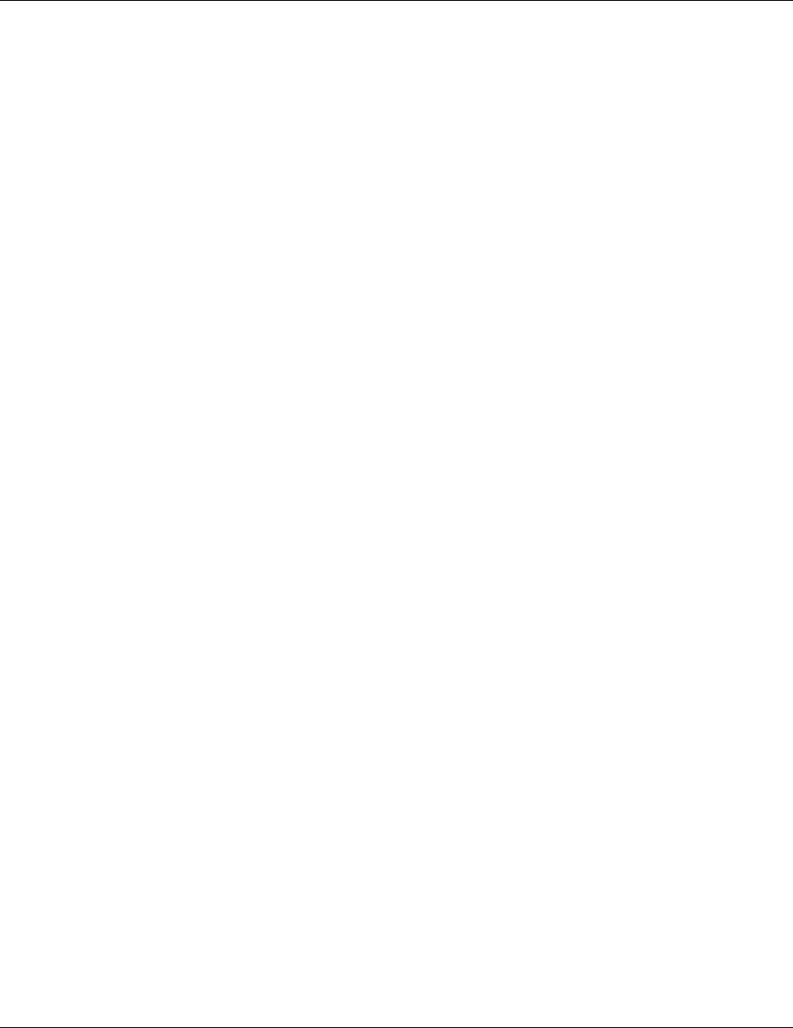
Glava 3
Posylka i priem faksov
V ˘toj glave opisano, kak ispolxzovatx apparat MultiPASS C20 dlq posylki
i priema faksov.
Podgotovka k posylke faksa ................................................................................. 3-3
Razrewenie ..................................................................................................... 3-3
Ustanovka razreweniq ...................................................................... 3-3
Kontrastnostx ................................................................................................ 3-4
Ustanovka kontrastnosti ................................................................ 3-4
Posylka faksov ........................................................................................................ 3-6
Podgotovka k peredaˆe dokumenta ............................................................ 3-6
Posylka vruˆnuÚ s pomoxÚ mikrotelefonnoj trubki .................. 3-7
Rassylka iz pamqti ....................................................................................... 3-8
Otmena peredaˆi ......................................................................................... 3-10
Avtomatiˆeskij bystryj nabor ........................................................................ 3-11
Sohranenie nomerov dlq bystrogo odnoknopoˆnogo nabora ........... 3-12
Izmenenie nomera/imeni, hranqegosq pod knopkoj bystrogo
odnoknopoˆnogo nabora ......................................................................... 3-14
Sohranenie nomerov dlq bystrogo kodirovannogo nabora .............. 3-17
Izmenenie nomera/imeni, hranqegosq pod kodom bystrogo
kodirovannogo nabora ............................................................................ 3-19
Ispolxzovanie bystrogo odnoknopoˆnogo ili
kodirovannogo nabora ............................................................................ 3-22
Avtomatiˆeskij povtor nabora .............................................................. 3-24
Otmena avtomatiˆeskogo povtora nabora ................................. 3-25
Povtornyj nabor s pomoxÚ ruˆnoj posylki ˆerez
mikrotelefonnuÚ trubku .......................................................... 3-25
Posledovatelxnaq peredaˆa ................................................................................. 3-26
Gruppovoj nabor ..................................................................................................... 3-28
Formirovanie grupp dlq gruppovogo nabora ....................................... 3-28
Ispolxzovanie gruppovogo nabora ......................................................... 3-31
V sluˆae propadaniq pitaniq .............................................................................. 3-32
3-1Glava 3 Posylka i priem faksov

Nabor ˆerez kommutator ...................................................................................... 3-33
Registraciq tipa dostupa i nomera vnewnej linii pod
knopkoj R .................................................................................................. 3-33
Priem faksov .......................................................................................................... 3-35
Nastrojka reÙima priema ........................................................................ 3-36
Avtomatiˆeskij priem faksov i telefonnyh vyzovov:
reÙim Fax/Tel Mode. ............................................................................... 3-37
Priem faksov vruˆnuÚ: MANUAL MODE .......................................... 3-39
Avtomatiˆeskij priem faksov: FAX ONLY MODE .......................... 3-40
Ispolxzovanie avtootvetˆika: ANS. MACHINE MODE ................. 3-40
Ispolxzovanie apparata MultiPASS C20 s avtootvetˆikom .. 3-40
OtobraÙaemye soobeniq pri prieme faksov v pamqtx .................. 3-42
Peˆatx dokumentov, hranqihsq v pamqti ........................................................ 3-43
Priem vo vremq registracii, kopirovaniq ili peˆati ................................ 3-44
3-2 Glava 3Posylka i priem faksov
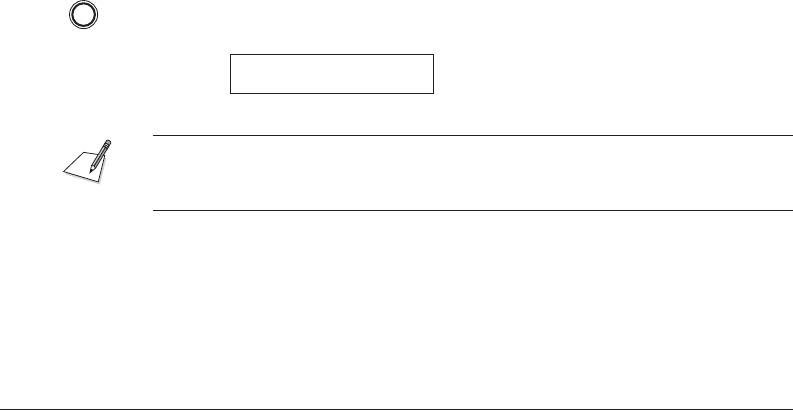
Podgotovka k posylke faksa
PreÙde, ˆem poslatx faks, Vam neobhodimo zagruzitx dokument v
ustrojstvo avtomatiˆeskoj podaˆi dokumentov (APD) apparata MultiPASS
C20. Ukazaniq i svedeniq o tipah dokumentov, kotorye dopuskaetsq
skanirovatx, privedeny v razdele ”Tipy dokumentov, kotorye moÙno
skanirovatx” na str. 4-2.
Razrewenie
Tehnologiq peˆati izobraÙenij ”sverhvysokoe kaˆestvo” (UHQ) kompanii
Canon pozvolqet posylatx faksy, kaˆestvo peˆati kotoryh oˆenx blizko k
originalxnym dokumentam. Apparat MultiPASS C20 pozvolqet takÙe
nastroitx razrewenie pri posylke faksov tak, ˆtoby ono luˆwe vsego
sootvetstvovalo Vawemu konkretnomu dokumentu.
Ustanovka razreweniq
V apparate MultiPASS C20 imeÚtsq tri ustanovki razreweniq:
쐍 STANDARD (STANDARTNOE) razrewenie (203 × 98 dpi) podhodit dlq
bolxwinstva tekstovyh dokumentov.
쐍 FINE (VYSOKOE) razrewenie (203 × 196 dpi) podhodit dlq dokumentov
s melkim wriftom (menxwe, ˆem v ˘tom predloÙenii).
쐍 PHOTO (FOTO) razrewenie (203 × 196 dpi s polutonami) - dlq
dokumentov, soderÙaih fotografii. Pri takoj nastrojke uˆastki
dokumenta, soderÙaie fotografii, avtomatiˆeski skaniruÚtsq po 64
urovnqm serogo, a ne prosto po dvum (ˆernoe i beloe). Èto obespeˆivaet
oˆenx horowee vosproizvedenie fotografij, hotq vremq peredaˆi
uveliˆivaetsq.
Ustanovite razrewenie sleduÚim obrazom:
Ш
1. NaÙmite knopku RESOLUTION (RAZREWENIE).
쐍 Na ‰K displee otobraÙaetsq tekuee razrewenie.
STANDARD
Pri naÙatii knopki RESOLUTION (RAZREWENIE) tekuee razrewenie
otobraÙaetsq na displee v teˆenie pqti sekund preÙde, ˆem perejti v
reÙim oÙidaniq.
3-3Glava 3 Posylka i priem faksov
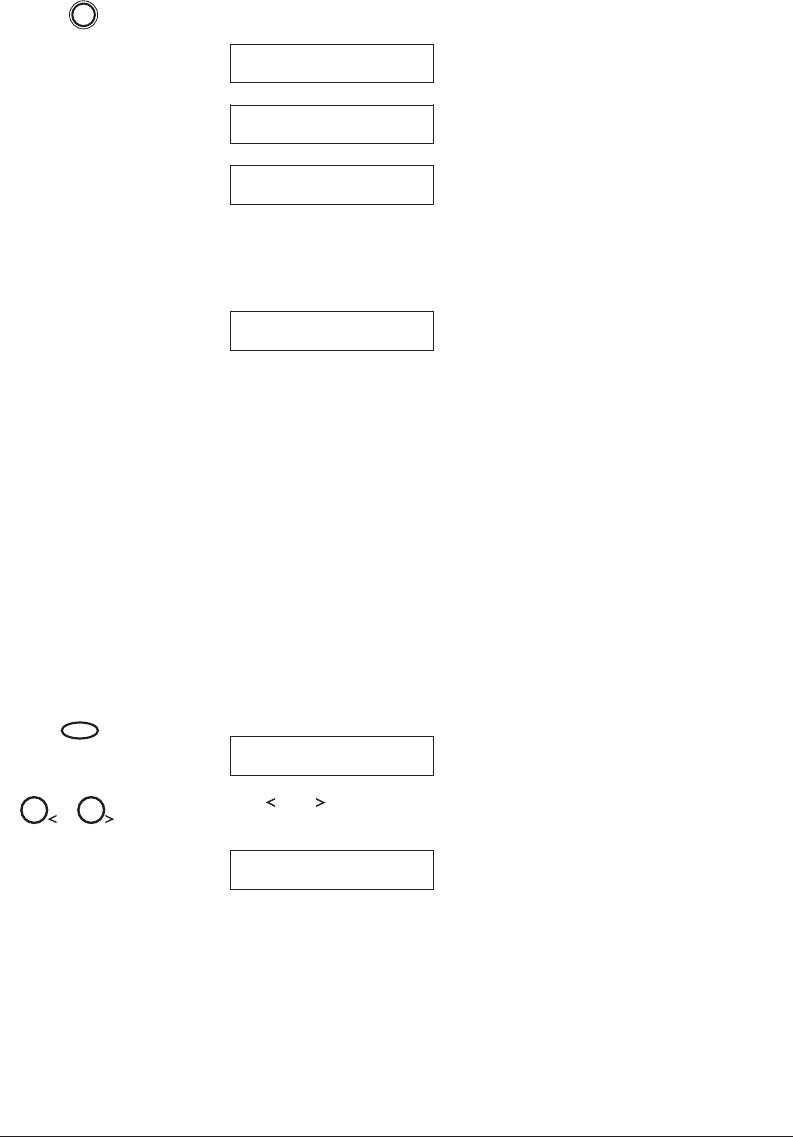
Ш
2. NaÙmite knopku RESOLUTION (RAZREWENIE), ˆtoby otobrazitx
nuÙnoe razrewenie.
FINE
PHOTO
STANDARD
3. Vypolnite neobhodimuÚ operaciÚ.
쐍 Esli Vy ne vypolnqete nikakih dejstvij, to ‰K displej ˆerez 5
sekund vernetsq v reÙim oÙidaniq.
14:38 FaxTel
Kontrastnostx
Kontrastnostx - ˘to raznica v qrkosti meÙdu samym temnym i samym
svetlym uˆastkami otpeˆatannogo dokumenta. Vy moÙete ustanovitx
kontrastnostx, kotoraq ispolxzuetsq v apparate MultiPASS C20 dlq otsylki
faksov DARKER (TEMNEE), STANDARD (STANDART) ili LIGHTER
(SVETLEE) s pomoxÚ paneli upravleniq MultiPASS C20 ili s pomoxÚ
programmnogo obespeˆeniq MultiPASS Desktop Manager. Po umolˆaniÚ
zadaetsq STANDARD (STANDART), i obyˆno takaq kontrastnostx
ispolxzuetsq dlq bolxwinstva dokumentov. Êtoby sdelatx svetlyj
original temnee, vyberite DARKER (TEMNEE); ˆtoby sdelatx temnyj
original svetlee, vyberite LIGHTER (SVETLEE).
Ustanovka kontrastnosti
ФУК
1. NaÙmite knopku FUNCTION (FUNKCIQ).
FUNCTION
2. NaÙmite ili dlq vybora USER SETTINGS (PARAMETRY
12
POLXZOVATELQ).
USER SETTINGS
3-4 Glava 3Posylka i priem faksov
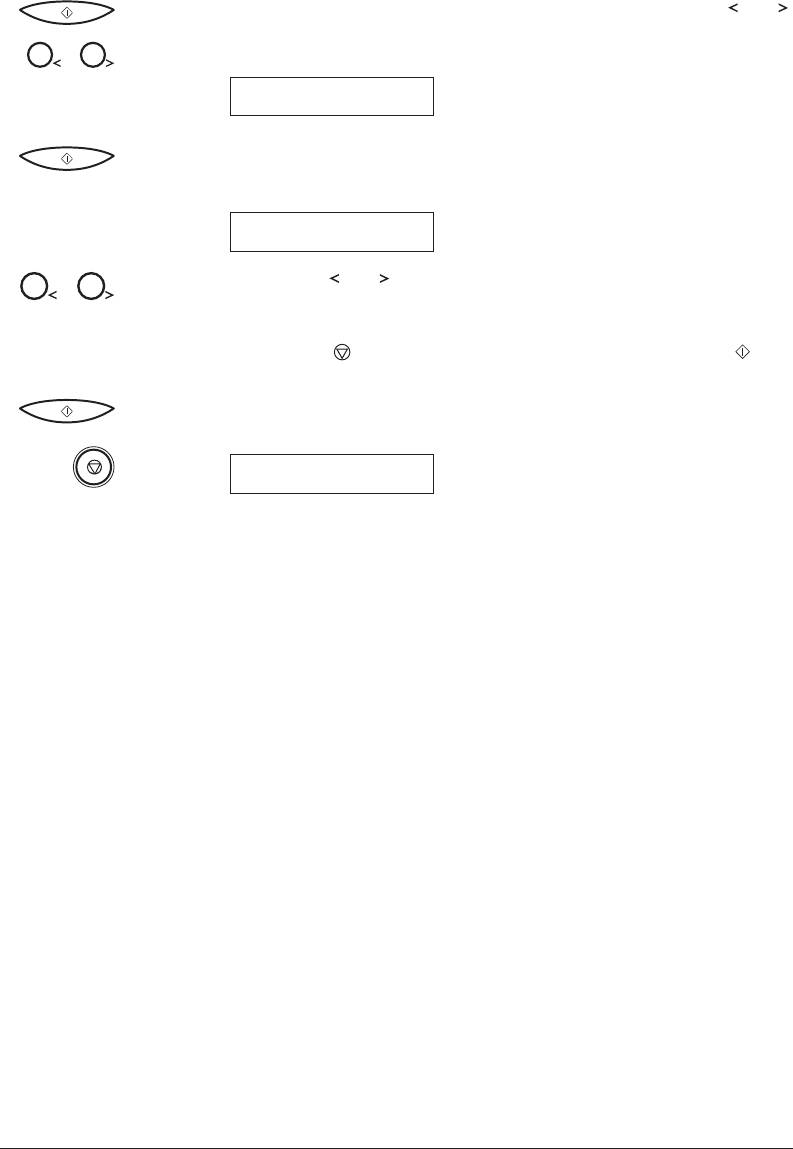
3. NaÙmite knopku PUSK/KOPIROVANIE, a zatem ispolxzujte ili
dlq vybora SCAN CONTRAST (KONTRASTNOSTX
12
SKANIROVANIQ).
SCAN CONTRAST
4. NaÙmite knopku PUSK/KOPIROVANIE.
쐍 Poqvlqetsq tekuij parametr kontrastnosti.
STANDARD
5. NaÙmite knopku ili dlq vybora nuÙnoj kontrastnosti
12
skanirovaniq.
쐍 Vy moÙete otmenitx nastrojku i vernutxsq v reÙim oÙidaniq,
naÙav knopku
(STOP) v lÚboj moment do naÙatiq knopki
(PUSK/KOPIROVANIE) v punkte 5.
6. NaÙmite knopku PUSK/KOPIROVANIE dlq sohraneniq ustanovki, a
zatem naÙmite knopku STOP dlq vozvrata v reÙim oÙidaniq.
14:38 Manual
3-5Glava 3 Posylka i priem faksov
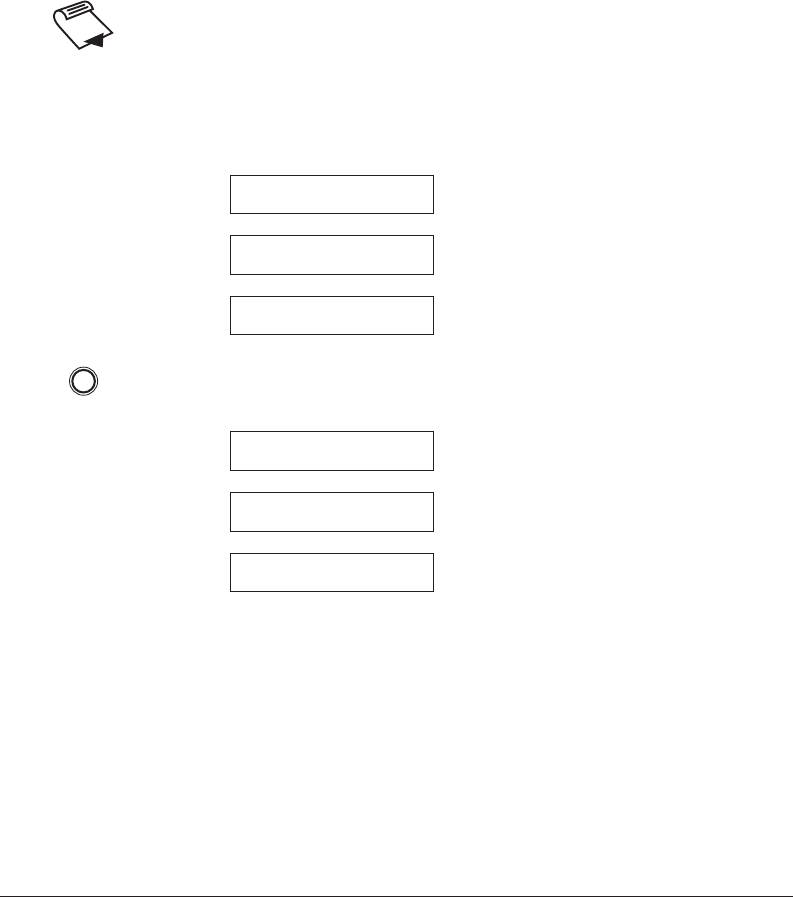
Posylka faksov
V ˘tom razdele opisyvaetsq, kak posylatx faksy s pomoxÚ apparata
MultiPASS C20.
Podgotovka k peredaˆe dokumenta
Dlq otsylki faksa Vy dolÙny snaˆala zagruzitx dokument v ustrojstvo
avtomatiˆeskoj podaˆi (APD) i nastroitx razrewenie sleduÚim
obrazom:
1. Podgotovxte dokument i zagruzite ego v ustrojstvo avtomatiˆeskoj
podaˆi dokumentov (APD) v sootvetstvii s opisaniem v razdele
”Zagruzka dokumenta” na str. 4-5.
쐍 Posle zagruzki dokumenta na displee ukazyvaetsq ob˙em
ispolxzuemoj pamqti apparata, dalee otobraÙaetsq tekuee
razrewenie i, nakonec, soobenie DOCUMENT READY
(DOKUMENT GOTOV).
MEMORY USED 0%
STANDARD
DOCUMENT READY
Ш
2. Esli Vy hotite izmenitx razrewenie, to naÙmite knopku
RESOLUTION (RAZREWENIE) dlq otobraÙeniq nuÙnogo Vam
razreweniq.
PHOTO
STANDARD
FINE
Teperx MultiPASS C20 gotov k otpravke faksa.
3-6 Glava 3Posylka i priem faksov
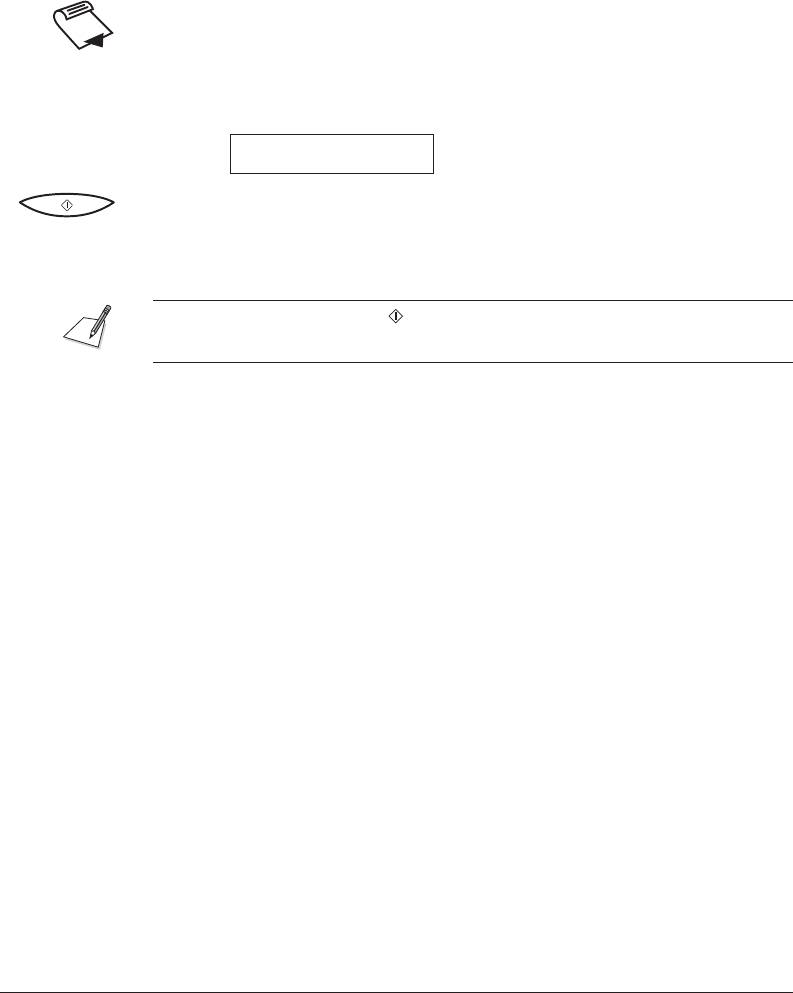
Posylka vruˆnuÚ s pomoxÚ mikrotelefonnoj trubki
Esli u Vas estx dopolnitelxnaq telefonnaq trubka ili podklÚˆennyj k
MultiPASS C20 dopolnitelxnyj telefon, to moÙno posylatx faksy
vruˆnuÚ. Èto daet vozmoÙnostx pogovoritx s adresatom pered otpravkoj
faksa, ˆto moÙet bytx polezno v tom sluˆae, esli adresat ispolxzuet odnu
liniÚ i dlq telefonnyh razgovorov, i dlq faksimilxnoj svqzi.
1. Podgotovxte dokument, zagruzite ego v ustrojstvo avtomatiˆeskoj
podaˆi (APD) i ustanovite razrewenie, kak opisano v razdele
”Zagruzka dokumenta” na str. 4-5.
2. Podnimite mikrotelefonnuÚ trubku i naberite nomer.
Primer:
TEL=1503753798
3. Esli Vam kto-nibudx otveˆaet, to prodolÙajte obyˆnyj razgovor. Esli
Vy gotovy poslatx faks, to poprosite adresata naÙatx knopku puska na
svoem fakse, a zatem naÙmite PUSK/KOPIROVANIE na apparate
MultiPASS C20 i povesxte trubku.
Ne zabudxte naÙatx knopku (PUSK/KOPIROVANIE) do togo, kak Vy
povesite trubku, inaˆe Vy prervete svqzx.
3-7Glava 3 Posylka i priem faksov
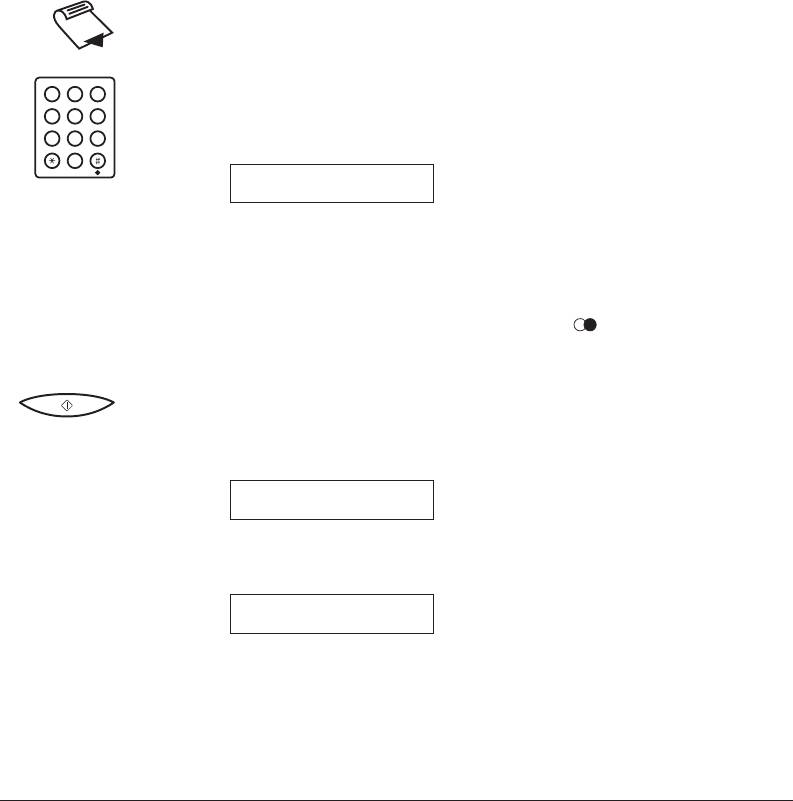
Rassylka iz pamqti
Rassylka iz pamqti predstavlqet soboj bystryj i legkij sposob peredaˆi
faksa. Pri rassylke iz pamqti apparat MultiPASS C20 sˆityvaet dokument
v pamqtx vo vremq nabora faksimilxnogo nomera. Esli liniq svobodna, to
MultiPASS C20 naˆinaet peredavatx faks, prodolÙaq sˆityvatx ostavwijsq
dokument.
V pamqti apparata MultiPASS C20 moÙno sohranqtx do 42 stranic (˘to
ˆislo sniÙaetsq, esli dokument soderÙit mnogo grafiki ili oˆenx
plotnyj tekst).
Poskolxku apparat MultiPASS C20 qvlqetsq mnogozadaˆnym ustrojstvom, to
Vy moÙete ispolxzovatx rassylku iz pamqti dlq skanirovaniq odnogo
dokumenta v pamqtx i v to Ùe vremq peredavatx faks, prinimatx faks ili
peˆatatx dokument. Sledujte niÙepereˆislennym ukazaniqm po peredaˆe
dokumenta s pomoxÚ rassylki iz pamqti:
1. Podgotovxte dokument, zagruzite ego v ustrojstvo avtomatiˆeskoj
podaˆi dokumentov (APD) i ustanovite razrewenie, kak opisano v
razdele ”Zagruzka dokumenta” na str. 4-5.
ABC
DEF
2. Ispolxzujte cifrovye knopki dlq nabora faksimilxnogo nomera
1 2
3
JKLGHI
MNO
adresata.
4 5
6
TUVPQRS
WXYZ
7 8
9
Primer:
0
TEL=9P1503753798
쐍 Vy moÙet libo nabratx nomer prqmo, libo ispolxzovatx odin iz
sposobov bystrogo nabora, opisannyh v razdele ”Avtomatiˆeskij
bystryj nabor” na str. 3-11.
쐍 Esli Vy dolÙny snaˆala nabratx cifru dlq vyhoda k vnewnej
linii (naprimer, ”9”), to naÙmite knopku
(REDIAL)/PAUSE
((POVTOR)/PAUZA), ˆtoby dobavitx pauzu posle ˘toj cifry, kak
pokazano v primere vywe.
3. NaÙmite knopku PUSK/KOPIROVANIE.
쐍 MultiPASS C20 naˆinaet posle ˘togo sˆityvatx dokument v pamqtx i
nabiratx nomer:
TX
Êerez neskolxko sekund na displee poqvitsq koliˆestvo
otskanirovannyh stranic:
SCANNING
3-8 Glava 3Posylka i priem faksov
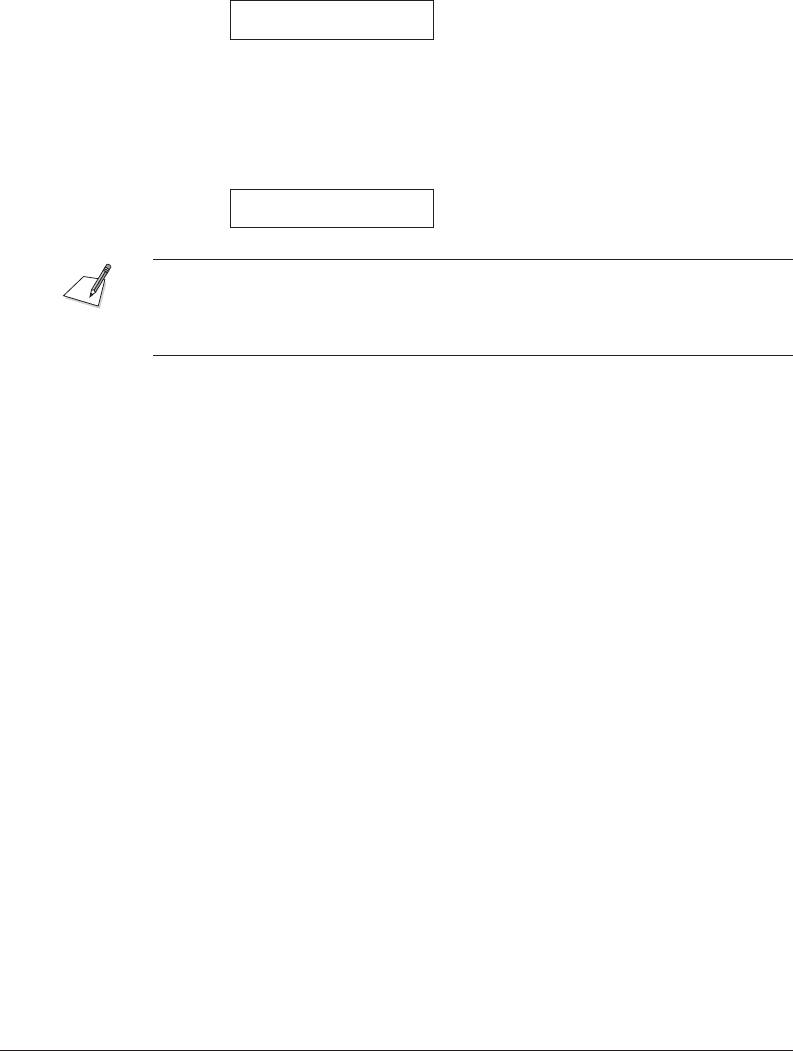
Zatem na displee poqvitsq nomer operacii dlq dannogo faksa.
Apparat MultiPASS C20 prisvaivaet dokumentu unikalxnyj nomer,
kotoryj ispolxzuetsq dlq identifikacii dokumenta v otˆete o
rabote:
TX/RX NO. P.001
Na displee prodolÙaÚt po porqdku poqvlqtxsq ˘ti tri soobeniq v
processe peredaˆi faksa.
쐍 Posle togo, kak MultiPASS C20 zakonˆit peredaˆu faksa, na displee
poqvitsq soobenie TRANSMITTING OK (USPEWNAQ
PEREDAÊA):
TRANSMITTING OK
Esli vo vremq posylki sluˆaetsq sboj, to MultiPASS C20 raspeˆataet otˆet
ob owibkah. V ˘tom sluˆae poprobujte poslatx faks zanovo. Podrobnye
svedeniq ob owibkah privedeny v razdele ”Problemy, svqzannye s
priemom i posylkoj faksov” na str. 6-22.
3-9Glava 3 Posylka i priem faksov
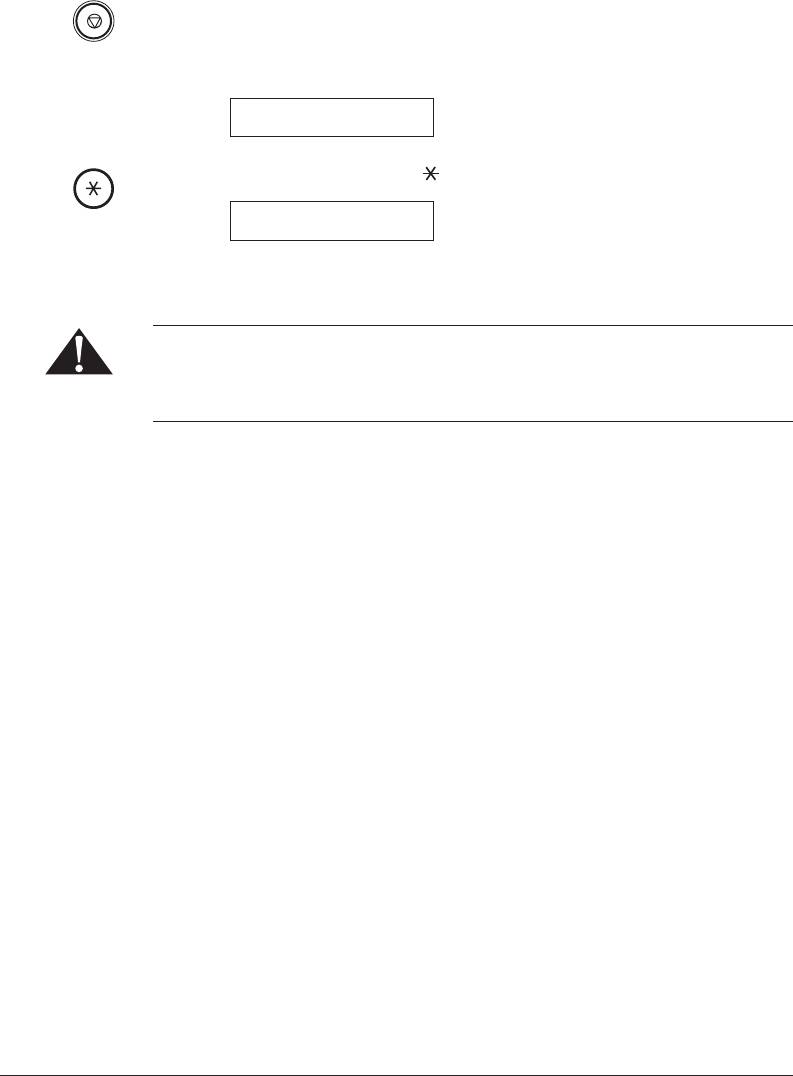
Otmena peredaˆi
Esli Vy hotite prervatx peredaˆu do zaverweniq, to sdelajte sleduÚee.
1. NaÙmite knopku STOP.
쐍 Pri ruˆnoj posylke otmena peredaˆi proizojdet nemedlenno.
쐍 Pri rassylke iz pamqti na displee poqvitsq sleduÚee soobenie:
CANCEL
YES #NO
*
2. Dlq otmeny faksa naÙmite :
TX/RX CANCELLED
쐍 Esli Vy peredumali i hotite prodolÙatx peredaˆu, to naÙmite
knopku #. MultiPASS C20 prodolÙit obyˆnuÚ peredaˆu.
Posle otmeny peredaˆi faksa Vam vozmoÙno ponadobitsq otkrytx panelx
upravleniq, ˆtoby ubratx dokument iz ustrojstva avtomatiˆeskoj podaˆi
dokumentov (APD). Sm. razdel ”Zamqtie v ustrojstve avtomatiˆeskoj
podaˆi dokumentov (APD)” na str. 6-6.
3-10 Glava 3Posylka i priem faksov

Avtomatiˆeskij bystryj nabor
Pomimo ruˆnogo nabora MultiPASS C20 predlagaet neskolxko sposobov
avtomatiˆeskogo nabora faksimilxnyh nomerov.
쐍 Bystryj odnoknopoˆnyj nabor. Faksimilxnyj nomer nabiraetsq pri
naÙatii odnoj knopki bystrogo odnoknopoˆnogo nabora, kotoroj
prisvoen ˘tot nomer.
쐍 Bystryj kodirovannyj nabor. Faksimilxnyj nomer nabiraetsq pri
naÙatii knopki CODED DIAL (KODIROVANNYJ NABOR) s
posleduÚim vvodom dvuhrazrqdnogo koda, kotoromu prisvoen dannyj
faksimilxnyj nomer.
쐍 Gruppovoj nabor. Faks posylaetsq zadannoj gruppe faksimilxnyh
nomerov. (Èti nomera dolÙny uÙe hranitxsq v vide nomerov dlq
bystrogo odnoknopoˆnogo ili kodirovannogo naborov.)
쐍 Nabor ˆerez PK. Faksimilxnyj nomer nabiraetsq s PK s pomoxÚ
programmnogo obespeˆeniq MultiPASS Desktop Manager dlq Windows.
3-11Glava 3 Posylka i priem faksov
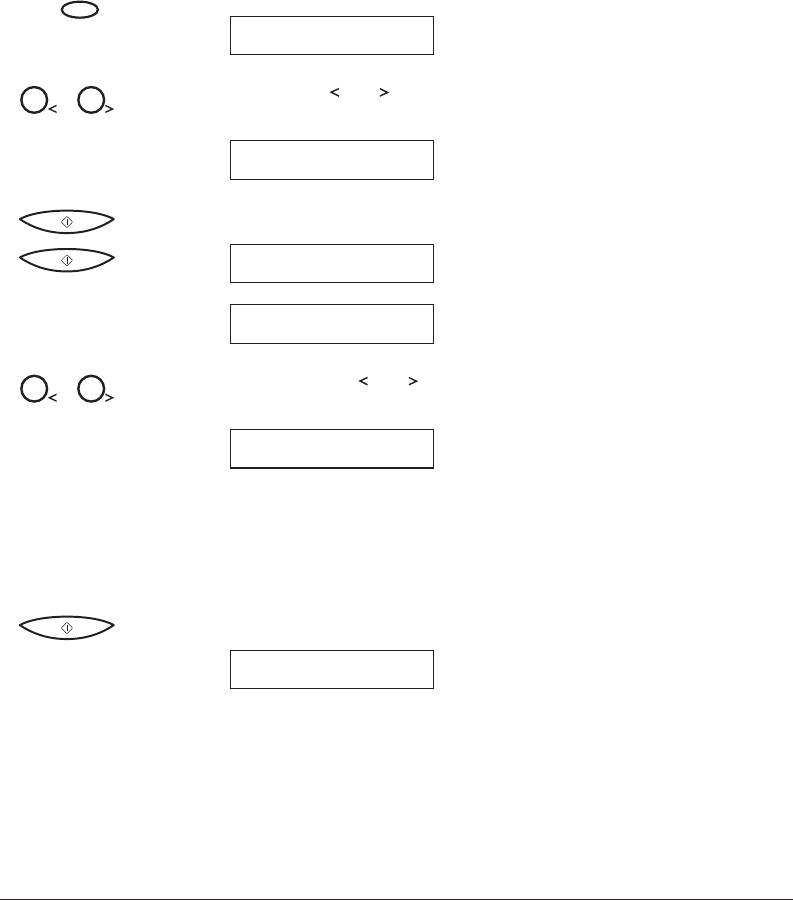
Sohranenie nomerov dlq bystrogo odnoknopoˆnogo
nabora
V apparate MultiPASS C20 moÙet hranitxsq do 6 naibolee ˆasto
nabiraemyh nomerov pod knopkami bystrogo odnoknopoˆnogo nabora. Vy
moÙete registrirovatx nomera neposredstvenno s paneli upravleniq
MultiPASS C20 ili iz programmnogo obespeˆeniq Desktop Manager.
Instrukcii po vvodu nomerov s PK privedeny v Rukovodstve
polxzovatelq po programmnomu obespeˆeniÚ MultiPASS Desktop Manager
dlq Windows쑓.
ФУК
1. NaÙmite knopku FUNCTION (FUNKCIQ).
FUNCTION
2. NaÙmite knopku ili dlq vybora TEL REGISTRATION
12
(REGISTRACIQ TELEFONA).
TEL REGISTRATION
3. DvaÙdy naÙmite knopku PUSK/KOPIROVANIE.
1-TOUCH SPD DIAL
01=
4. Ispolxzujte knopku ili dlq vybora knopki odnoknopoˆnogo nabora
12
ot 01 do 06.
04=
쐍 Esli vybrannoj knopke uÙe prisvoen kakoj-to nomer, to ˘tot nomer
poqvlqetsq na displee.
쐍 Esli knopka, kotoruÚ Vy vybiraete, zaregistrirovana dlq
gruppovogo nabora, to na displee poqvlqetsq soobenie GROUP
DIAL (GRUPPOVOJ NABOR).
5. NaÙmite knopku PUSK/KOPIROVANIE.
TELEPHONE NUMBER
3-12 Glava 3Posylka i priem faksov
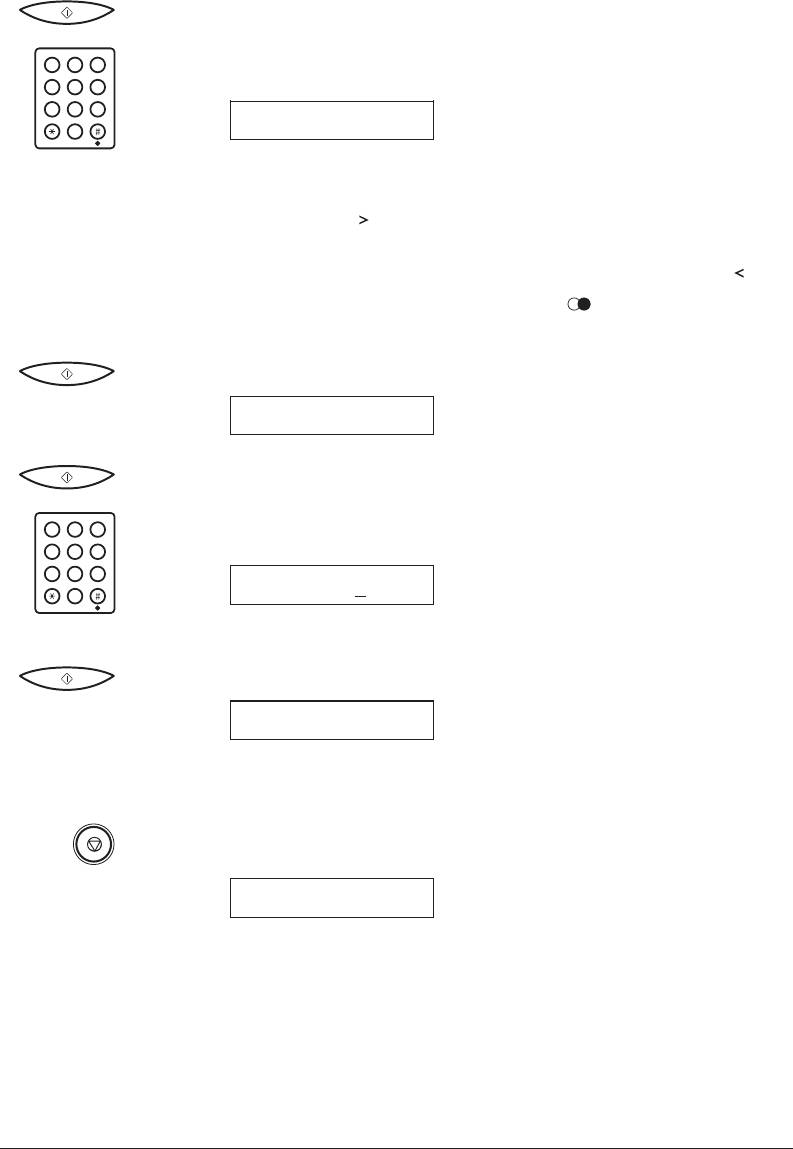
6. NaÙmite ee raz knopku PUSK/KOPIROVANIE, a zatem ispolxzujte
cifrovye knopki dlq vvoda telefonnogo/faksimilxnogo nomera,
ABC
DEF
kotoryj Vy hotite sohranitx.
1 2
3
JKLGHI
MNO
4 5
6
Primer:
TUVPQRS
WXYZ
7 8
9
TEL=516 488 6700
0
쐍 Telefonnyj/faksimilxnyj nomer moÙet imetx dlinu do 39
razrqdov.
쐍 NaÙmite knopku
dlq vvoda probelov meÙdu nomerami (probely
moÙno stavitx po ÙelaniÚ, vo vremq nabora oni ignoriruÚtsq).
쐍 Esli Vy hotite steretx owiboˆnyj vvod, to naÙmite knopku
.
쐍 Dlq vvoda v nomer pauzy naÙmite knopku
(REDIAL)/PAUSE
((POVTOR)/PAUZA) odin ili bolee raz.
7. NaÙmite knopku PUSK/KOPIROVANIE.
NAME
8. NaÙmite knopku PUSK/KOPIROVANIE ee raz, a zatem ispolxzujte
cifrovye knopki dlq sohraneniq imeni, kotoroe idet vmeste s
ABC
DEF
nomerom. (Podrobnye svedeniq o vvode bukv privedeny na str. 2-53.)
1 2
3
JKLGHI
MNO
4 5
6
Primer:
TUVPQRS
WXYZ
7 8
9
CANON U.S.A:A
0
쐍 Dlina imeni moÙet bytx do 16 znakov.
9. NaÙmite knopku PUSK/KOPIROVANIE.
05=
10 Dlq prodolÙeniq registracii nomerov i imen povtorqjte punkty 4 - 9.
-ili-
Esli Vy zakonˆili registraciÚ nomerov i imen, to naÙmite knopku
STOP dlq vozvrata v reÙim oÙidaniq.
14:38 Manual
3-13Glava 3 Posylka i priem faksov
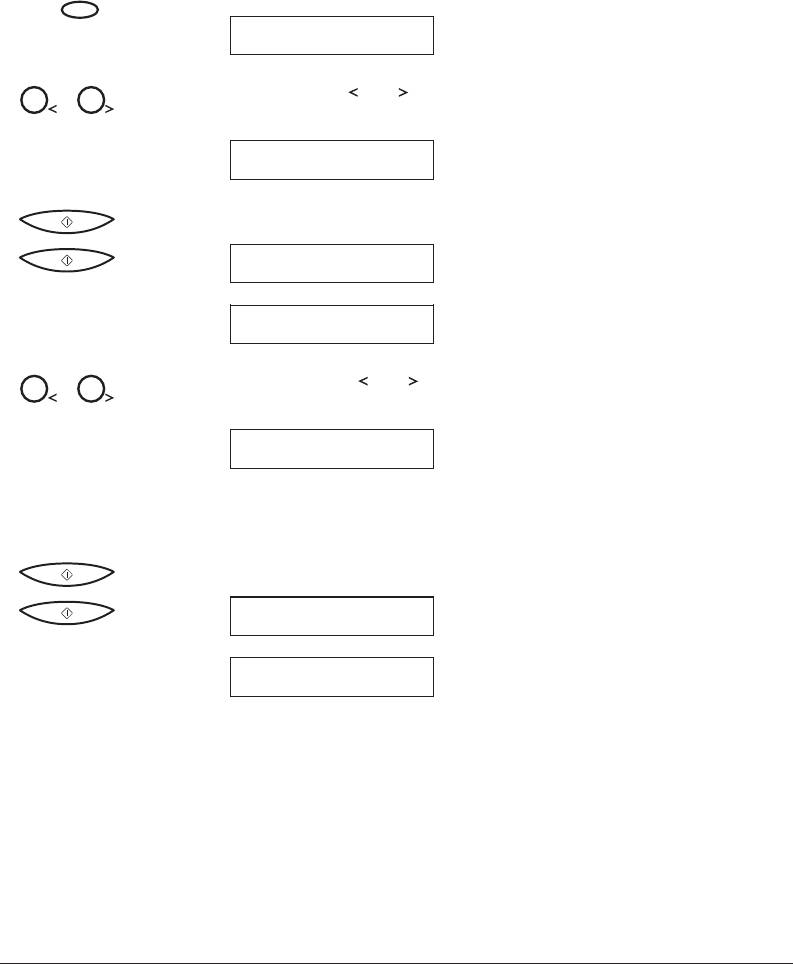
Izmenenie nomera
/
imeni
,
hranqegosq pod knopkoj
bystrogo odnoknopoˆnogo nabora
Sledujte niÙeprivedennym ukazaniqm, esli Vy hotite izmenitx nomer i/
ili imq, zaregistrirovannye pod knopkoj bystrogo odnoknopoˆnogo
nabora, ili esli Vy hotite udalitx vsÚ informaciÚ, hranquÚsq pod
˘toj knopkoj.
ФУК
1. NaÙmite knopku FUNCTION (FUNKCIQ).
FUNCTION
2. NaÙimajte knopku ili , poka na displee ne poqvitsq TEL
12
REGISTRATION (REGISTRACIQ TELEFONA).
TEL REGISTRATION
3. NaÙmite dvaÙdy knopku PUSK/KOPIROVANIE.
1-TOUCH SPD DIAL
01=538 4500
4. Ispolxzujte knopku ili dlq vybora knopki bystrogo
12
odnoknopoˆnogo nabora, kotoruÚ Vy hotite izmenitx (ot 01 do 06).
04=516 488 6700
쐍 Esli knopka, kotoruÚ Vy vybrali zaregistrirovana dlq gruppovogo
nabora, to na displee poqvlqetsq soobenie GROUP DIAL
(GRUPPOVOJ NABOR).
5. NaÙmite dvaÙdy knopku PUSK/KOPIROVANIE.
TELEPHONE NUMBER
TEL=516 488 6700
3-14 Glava 3Posylka i priem faksov
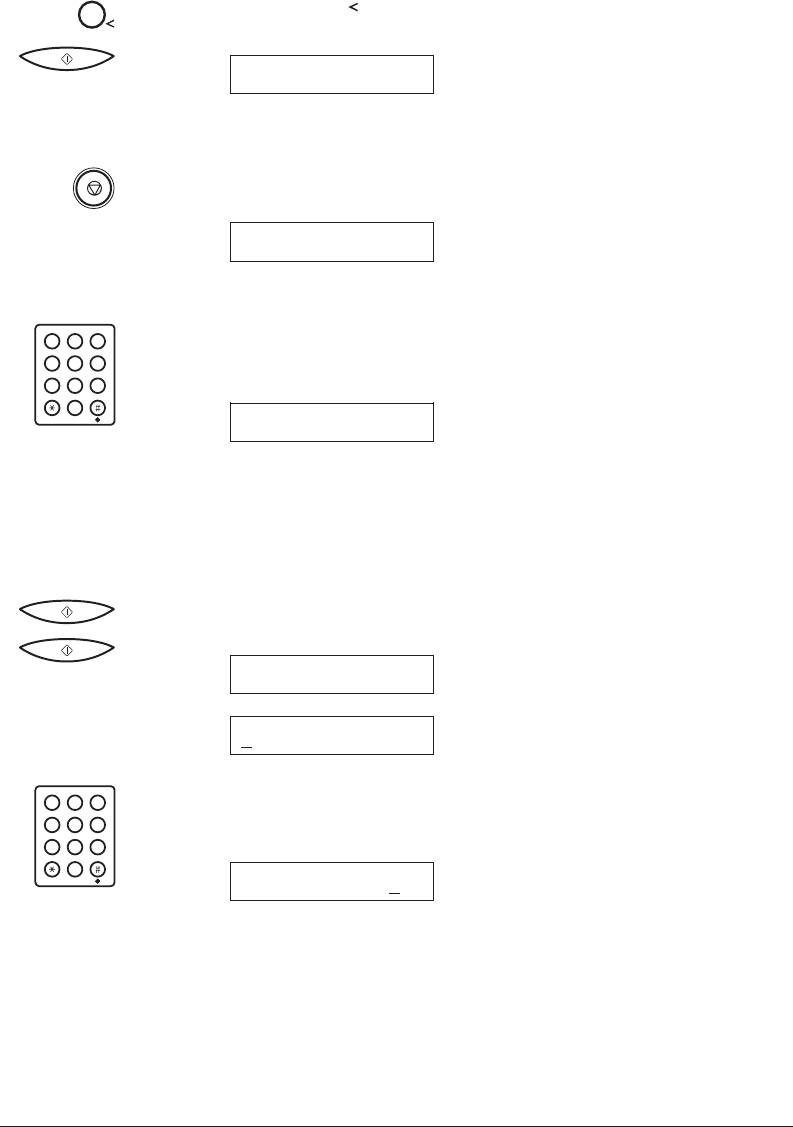
Dlq udaleniq nomera:
6. NaÙimajte knopku
, poka ne budet udalen vesx nomer, a zatem naÙmite
1
knopku PUSK/KOPIROVANIE.
NAME
쐍 Pri udalenii nomera udalqetsq takÙe i imq, zaregistrirovannoe
dlq ˘togo nomera.
7. Po zaverwenii udaleniq nomerov naÙmite knopku STOP dlq vozvrata v
reÙim oÙidaniq.
14:38 Manual
Dlq izmeneniq nomera i/ili imeni:
ABC
DEF
6. Êtoby izmenitx nomer, ispolxzujte cifrovye klaviwi dlq vvoda
1 2
3
JKLGHI
MNO
novogo nomera prqmo po predyduemu.
4 5
6
TUVPQRS
WXYZ
7 8
9
Primer:
0
TEL=2131 1250
쐍 Telefonnyj/faksimilxnyj nomer moÙet imetx dlinu do 39
razrqdov.
쐍 Esli Vy hotite izmenitx tolxko imq, to propustite ˘tot punkt i
perehodite k punktu 7.
7. NaÙmite dvaÙdy knopku PUSK/KOPIROVANIE dlq otobraÙeniq
zaregistrirovannogo imeni.
NAME
CANON U.S.A. :A
ABC
DEF
8. Êtoby izmenitx imq, ispolxzujte cifrovye knopki dlq vvoda novogo
1 2
3
JKLGHI
MNO
imeni prqmo po staromu. (Podrobnye svedeniq o vvode bukv privedeny
4 5
6
TUVPQRS
WXYZ
na str. 2-53.)
7 8
9
0
CANON Deutsch.:a
쐍 Dlina imeni moÙet sostavlqtx do 16 znakov.
쐍 Esli Vy hotite ostavitx to Ùe imq, to ne vvodite novoe imq i
perehodite k punktu 9.
3-15Glava 3 Posylka i priem faksov
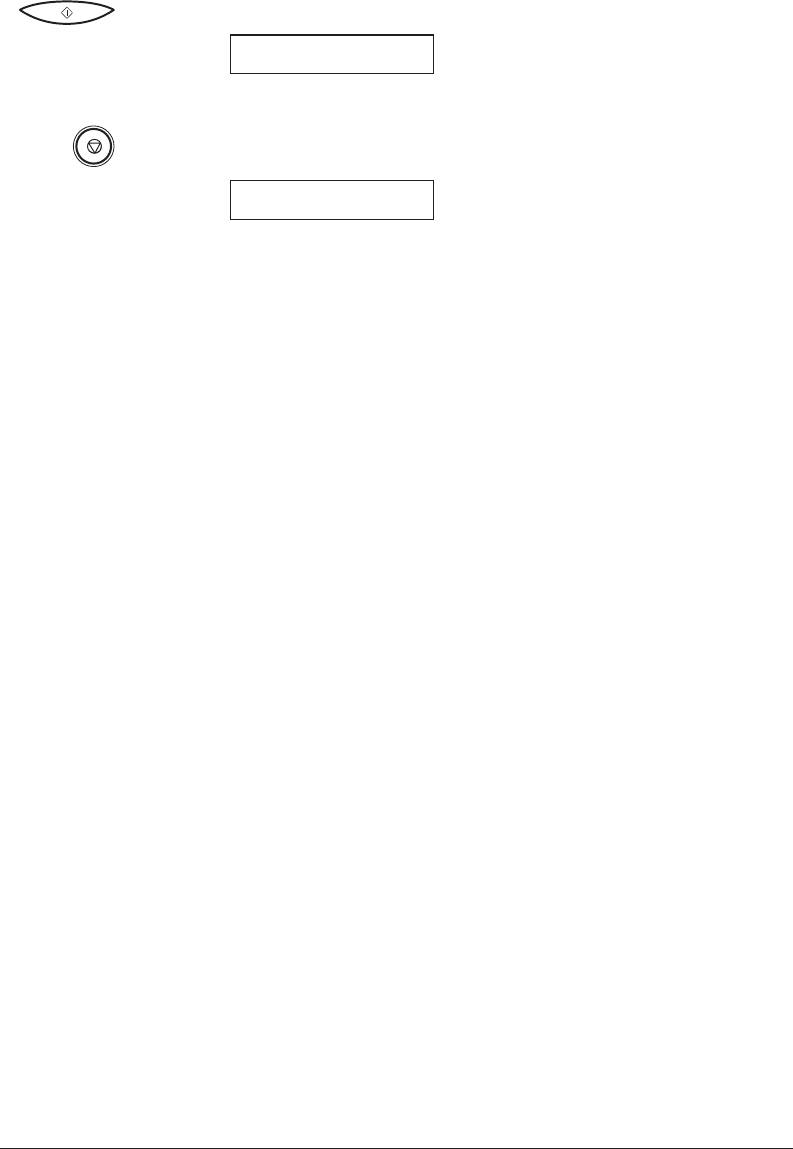
9. NaÙmite knopku PUSK/KOPIROVANIE.
05=905 795 1111
쐍 Êtoby izmenitx drugie nomera i/ili imena, povtorite punkty 4 - 9.
10. Po zaverwenii izmeneniq nomerov i/ili imen naÙmite klaviwu STOP
dlq vozvrata v reÙim oÙidaniq.
14:38 Manual
3-16 Glava 3Posylka i priem faksov








